როგორ დავგეგმოთ ელფოსტა iPhone-ის ფოსტის აპლიკაციაში
Miscellanea / / July 13, 2022
სანამ შეგიძლია დაგეგმეთ თქვენი ელფოსტა Gmail-ის გამოყენებით და Outlook, ფუნქცია მიუწვდომელი იყო iPhone-ის ფოსტის აპში. მაგრამ iOS 16-ით, ახლა შეგიძლიათ დაგეგმოთ თქვენი ელფოსტის საუბრები ფოსტის აპის გამოყენებით. თუ ყოველდღიურად აგზავნით და იღებთ უამრავ წერილს, ეს ფუნქცია აუცილებლად გააუმჯობესებს თქვენს გამოცდილებას.

ამ პოსტში ჩვენ გაჩვენებთ, თუ როგორ უნდა დაგეგმოთ თქვენი ელფოსტა ფოსტის აპში თქვენს iPhone-ზე. ჩვენ გამოვცადეთ ეს ფუნქცია iPhone 13-ზე, რომელიც მუშაობს iOS 16 საჯარო ბეტა და ის საბოლოოდ გამოვა სტაბილური iOS 16 გამოშვებით. ამ პოსტში აღნიშნული ნაბიჯები ასევე ვრცელდება iPadOS 16-ისა და macOS Ventura-ს მომხმარებლებს.
რა არის ამ ფუნქციის სარგებელი
ეს ფუნქცია სასარგებლოა თქვენი პირადი და პროფესიული ელფოსტის საუბრების სამართავად. მაგალითად, შეგიძლიათ წინასწარ დაგეგმოთ თქვენი ელ.წერილი შვებულების მისაღებად. თქვენ ასევე შეგიძლიათ წარადგინოთ თქვენი პრეზენტაციები ვადების გამოტოვების გარეშე მათი თარიღისა და დროის მიხედვით დაგეგმვით. იგივე ეხება თქვენს კოლეჯის დავალებებს. ასევე, ეს არის შესანიშნავი გზა თქვენი საინფორმაციო ბიულეტენების დაგეგმვისთვის პირდაპირ ფოსტის აპლიკაციიდან. საუკეთესო ნაწილი ის არის, რომ თქვენ არ გჭირდებათ დაეყრდნოთ სხვა ელ.ფოსტის კლიენტებს ამ ფუნქციის გამოსაყენებლად.
როგორ დავგეგმოთ ელფოსტა ფოსტის აპლიკაციაში
მოდით გაჩვენოთ, თუ როგორ უნდა დაგეგმოთ თქვენი ელფოსტა ფოსტის აპის გამოყენებით. შეაერთეთ თქვენი iPhone, iPad ან Mac ძლიერ ინტერნეტ ქსელთან. Მიყევი ამ ნაბიჯებს.
Ნაბიჯი 1: გახსენით ფოსტის აპი თქვენს iPhone-ზე.

ნაბიჯი 2: აპლიკაციის გახსნის შემდეგ შეეხეთ შეწერის ხატულას ქვედა მარჯვენა კუთხეში.

ნაბიჯი 3: ახალი შედგენის ფანჯარაში შეიყვანეთ თქვენი კონტაქტის ელფოსტის მისამართი და შეადგინეთ თქვენი ელფოსტის შეტყობინება.

ნაბიჯი 4: დიდხანს დააჭირეთ ლურჯი ისრის ხატულას ზედა მარჯვენა კუთხეში თქვენი ელფოსტის დასაგეგმად.

ნაბიჯი 5: დაინახავთ თქვენი ელ.ფოსტის გაგზავნის სამ ვარიანტს, შეეხეთ მოგვიანებით გაგზავნას.

ნაბიჯი 6: მოგვიანებით გაგზავნის ფანჯარაში აირჩიეთ თარიღი და დრო.

ნაბიჯი 7: შეეხეთ შესრულებულია თქვენი არჩევანის დასადასტურებლად.

როგორ შეცვალოთ თარიღი და დრო დაგეგმილი ელ.წერილებისთვის
თუ აცნობიერებთ, რომ თქვენ უნდა შეცვალოთ თქვენი დაგეგმილი ელ.ფოსტის თარიღი და დრო, ჯერ უნდა დარწმუნდეთ, რომ საქაღალდე "მოგვიანებით გაგზავნეთ" გამოჩნდება სხვა დანარჩენებთან ერთად.
Ნაბიჯი 1: გახსენით ფოსტის აპი თქვენს iPhone-ზე.

ნაბიჯი 2: შეეხეთ საფოსტო ყუთებს ზედა მარცხენა კუთხეში.

ნაბიჯი 3: შეეხეთ რედაქტირების ოფციას საფოსტო ყუთის მენიუში.

ნაბიჯი 4: საქაღალდეების სიიდან აირჩიეთ Send Later ბოლოში.

ნაბიჯი 5: შეეხეთ შესრულებულია.

iOS დაამატებს Send Later საქაღალდეს საფოსტო ყუთის მენიუში.
შეცვალეთ დაგეგმილი ელ.ფოსტის თარიღი ან დრო
თქვენი დაგეგმილი ელფოსტის რედაქტირებისთვის, მიჰყევით ამ ნაბიჯებს.
Ნაბიჯი 1: შეეხეთ გაგზავნას, რათა ნახოთ ყველა თქვენი დაგეგმილი ელ.წერილი.

ნაბიჯი 2: აირჩიეთ დაგეგმილი ელფოსტა Send Later საქაღალდეში, რომლის მიწოდების თარიღი და დრო გსურთ შეცვალოთ.
ნაბიჯი 3: ელფოსტის გახსნის შემდეგ, შეეხეთ რედაქტირებას.

ნაბიჯი 4: აირჩიეთ ახალი თარიღი და დრო თქვენი ელფოსტის გაგზავნისთვის.

ნაბიჯი 5: შეეხეთ შესრულებულია თქვენი ცვლილებების შესანახად.
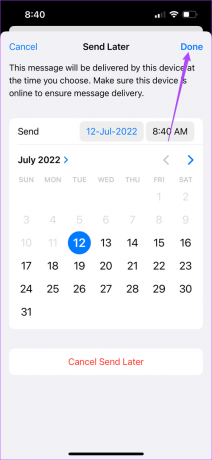
როგორ შევიტანოთ ცვლილებები დაგეგმილ წერილებში
თუ არასწორი ელფოსტა გაქვთ დაგეგმილი და გსურთ ცვლილებების შეტანა, სანამ ის თქვენს კონტაქტს მიაღწევს, ამის გაკეთება მარტივად შეგიძლიათ ფოსტის აპში. Მიყევი ამ ნაბიჯებს.
Ნაბიჯი 1: გახსენით ფოსტის აპლიკაცია iPhone-ზე.

ნაბიჯი 2: აირჩიეთ საფოსტო ყუთები და შეეხეთ გაგზავნას მოგვიანებით.

ნაბიჯი 3: მოგვიანებით გაგზავნის საქაღალდეში აირჩიეთ დაგეგმილი ელფოსტის შეცვლა.
ნაბიჯი 4: შეეხეთ რედაქტირებას.

ნაბიჯი 5: ბოლოში აირჩიეთ გაუქმება გაგზავნა.

ნაბიჯი 6: დაბრუნდით Send Later საქაღალდეში და ფოსტა იქ არ გამოჩნდება.
შეგიძლიათ დაბრუნდეთ კონკრეტულ ელფოსტაში ცვლილებების შესატანად და ხელახლა დაგეგმვისთვის.
წაშალეთ დაგეგმილი წერილები
თუ გსურთ წაშალოთ დაგეგმილი წერილები ფოსტის აპიდან, ეს საკმაოდ მარტივია.
Ნაბიჯი 1: გახსენით ფოსტის აპი თქვენს iPhone-ზე.

ნაბიჯი 2: აირჩიეთ საფოსტო ყუთი და გახსენით Send Later საქაღალდე.

ნაბიჯი 3: აირჩიეთ დაგეგმილი ელფოსტა, რომლის წაშლა გსურთ.
ნაბიჯი 4: შეეხეთ გაზიარების ხატულას ფოსტის ბოლოში.

ნაბიჯი 5: ამომხტარი მენიუს ზედა მარჯვენა კუთხეში აირჩიეთ წაშლა.

დაგეგმილი ელფოსტა წაიშლება Send Later საქაღალდიდან.
დაგეგმეთ ელ.წერილები სიმშვიდისთვის
iOS 16-ს აქვს ელ.ფოსტის დაგეგმვის ფუნქცია, რომელიც დაგეხმარებათ გააგზავნოთ თქვენი წერილები შერჩეულ მომენტში. მაგრამ გაითვალისწინეთ, რომ ზოგჯერ ფოსტის აპმა შეიძლება ვერ შეძლოს ელ.ფოსტის შეტყობინებების დროულად გაგზავნა. ეს გაიძულებთ რეგულარულად გახსნათ ფოსტის აპლიკაცია და შეამოწმოთ ახალი ელფოსტა. ამ უხერხულობის თავიდან ასაცილებლად, შეგიძლიათ გაეცნოთ ჩვენს პოსტს როგორ დავაფიქსიროთ დაგვიანებული ელ.წერილი ფოსტის აპლიკაციაში.
ბოლოს განახლდა 2022 წლის 13 ივლისს
ზემოთ მოყვანილი სტატია შეიძლება შეიცავდეს შვილობილი ბმულებს, რომლებიც დაგეხმარებათ Guiding Tech-ის მხარდაჭერაში. თუმცა, ეს არ იმოქმედებს ჩვენს სარედაქციო მთლიანობაზე. შინაარსი რჩება მიუკერძოებელი და ავთენტური.



